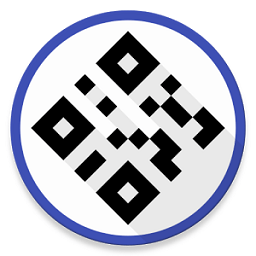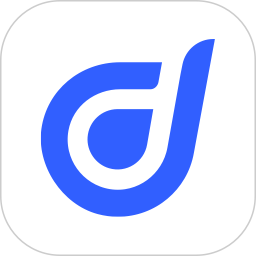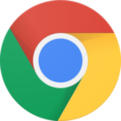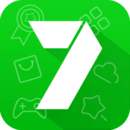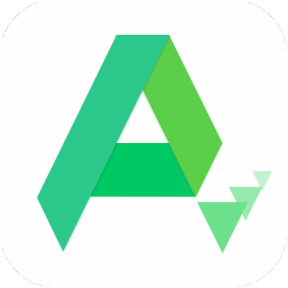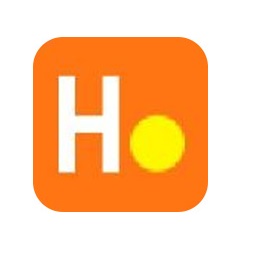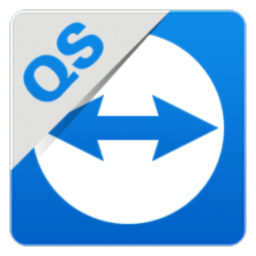
teamviewer quicksupport14手机版
v15.31.116大小:35.9 MB更新:2022/10/25
类别:系统工具系统:Android
分类分类
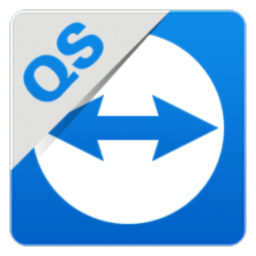
大小:35.9 MB更新:2022/10/25
类别:系统工具系统:Android
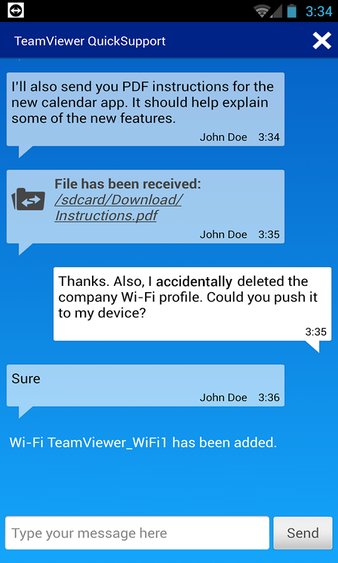
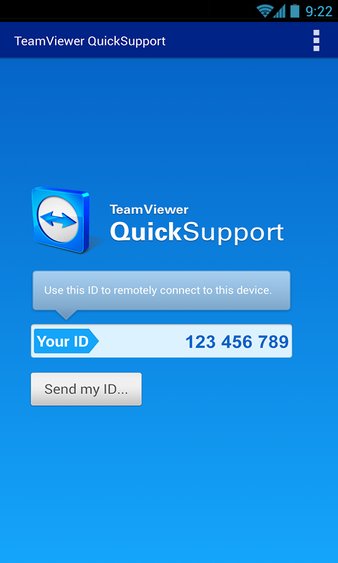
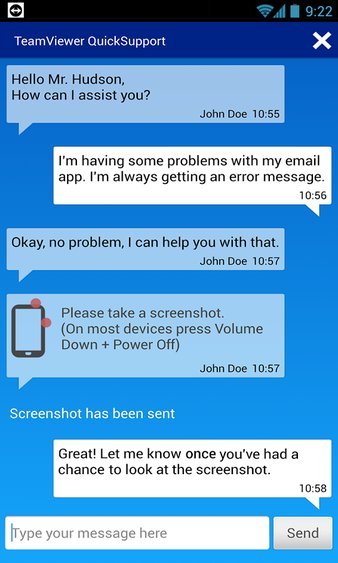
teamviewer quicksupport14手机版是款非常好用的远程控制软件,你可以用这个软件来控制自己的电脑,连接非常的方便,只需要输入电脑端的id就可以了,感兴趣的小伙伴快来下载吧!
Teamviewer QuickSupport可以让你从Windows或Mac计算机获得移动设备支持,称它神器不为过!连接速度很OK,远程控制时电脑上用鼠标做单点触摸,底下有安卓的虚拟按键,进入远程时,手机不会熄屏,而是降低亮度到很低的程度,如果锁屏了,也会自动点亮屏幕到输入密码界面,这个很人性化。有了TeamViewer快捷支持QuickSupport,无论是家长还是妹子遇到手机上的问题,我们都能方便地远程连接并操作手机了,应用得当可以解决很多问题,非常实用!
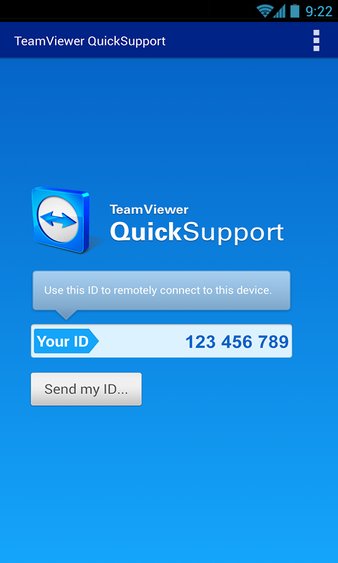
1.远程控制:这是最重点推荐的杀手锏功能,可以让你的 Android 手机能被 TeamViewer 远程连接并控制,换句话说就是支持电脑远程操控手机。可惜该功能仅支持 Android,iOS 并不支持
2.双向文件传送:可以像 FTP 文件管理那样和 Android 手机远程互传文件
3.实时截图:如果网速不给力,你可以让远程手机截图后自动发送给你,省流量啊
4.进程管理:像 Windows 的任务管理器一样管理远程安卓手机的运行任务,远程关闭进程
5.卸载应用:可以远程卸载手机上的应用
1.首先,请根据你的操作系统在电脑上安装 TeamViewer 的桌面版。然后,在 Android 手机或 iOS 的设备上安装 Teamviewer QuickSupport。必须注意的是:Android 版本的 Teamviewer QuickSupport 的远程控制是需要 ROOT 权限的,请确保在安装前 ROOT 好你的设备。首次安装好并启动软件之后,Teamviewer QuickSupport 会自动分配一串数字ID
2.接下来你就可以从电脑端输入这个ID来连接你的移动设备了,连接成功后会手机便会进入到界面。得益于 Teamviewer 强大方便的远程连接技术,你并不需要关心公网 IP 地址、端口、防火土·啬这些乱七八糟的东西,完全不需任何设置。
3.连接上之后,手机会弹出「是否允许连接」的对话框,确定之后便可以在电脑上远程调戏你的设备。软件功能很多,用起来也非常简单。而且,它并不像很多软件一样要求你的设备和电脑处于同一个 WIFI 局域网网络,即使异地, 不论时 3G、4G、WiFi,只要能上网都可以连接进行远程控制。
4.点击左上角的「远程控制」可以远程操控 Android 手机,并实时看到手机的画面,操作也非常方便!实际测试,远程连接的速度虽然有一定的延时,但体验上感觉还可以接受的。一般情况下,帮家长、妹子排除手机疑难杂症,安装或设置个软件什么的完全没有问题。
5.文件传输功能可以实现电脑与手机之间的文件双向传输,可以直接操作手机的文件夹,新建删除重命名等,可以方便完成各种文件操作。
5g测速wifi测量仪app系统工具27.3 MBv6.0.0125
详情条码生成器app系统工具1.60 MBv3.3.1 安卓版
详情123云盘系统工具98.37 MBv2.4.8
详情腾讯叮当app系统工具42 MBv2.4.1
详情谷歌浏览器google chrome最新版系统工具256.95 MBv130.0.6723.102
详情7723游戏盒子官方正版系统工具44.15 MBv5.6.0
详情apkpure应用商店中文版系统工具18.54 MBv3.20.2302
详情holiday手机版系统工具2.46 MBv1.0.8 安卓版
详情apkpure系统工具18.54 MBv3.20.2302
详情画世界系统工具51.34 MBv2.9.5
详情应用权限